不知不覺中,3DOne陪伴我走過了365個日日夜夜,從最初的陌生,到現在的熟悉,以至深深的熱愛,這一切都離不開青少年三維創意社區的無限關愛。時值社區一周年慶,特制作一份小作品,以表心中深深的祝福!


圖1 圖2
作品說明:這是一個玻璃擺件。整個設計構圖靈感來源于皇冠的外形,表示3DOne軟件無比強大的功能,以及在中小學校的三維創作中無可替代的地位(如圖1)。同時,連同擺件的玻璃底座一起欣賞,又似一顆茁壯成長的樹木,象征著3DOne軟件的不斷完善,以及i3DOne青少年三維創意社區的不斷壯大(如圖2)。
制作步驟:
![]() 利用工具:草圖繪制
利用工具:草圖繪制 →
→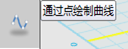 繪制如下草圖,并拉伸形成實體。
繪制如下草圖,并拉伸形成實體。
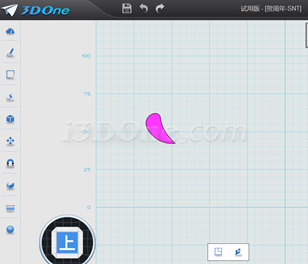
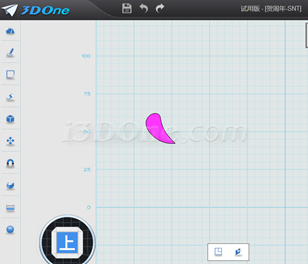
![]() 通過直線陣列方式,得到一個同樣的實體,并采用均勻縮放方式,縮放0.8,然后再把兩個實體移動到一起,并進行顏色的渲染,形成如下圖形。
通過直線陣列方式,得到一個同樣的實體,并采用均勻縮放方式,縮放0.8,然后再把兩個實體移動到一起,并進行顏色的渲染,形成如下圖形。
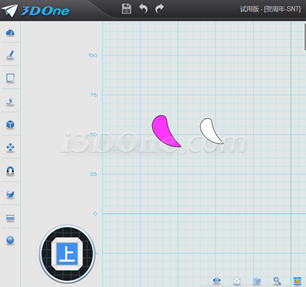
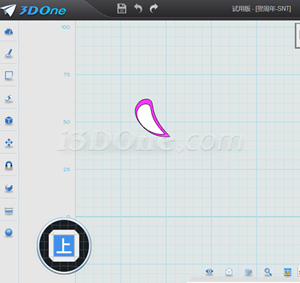
然后再通過陣列和適當的移動、角度的調整,得到如下圖形。
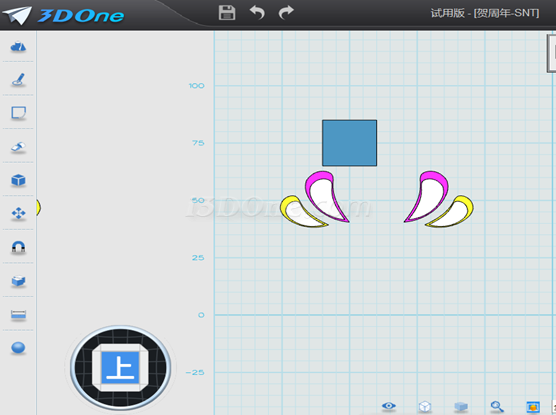
![]() 利用工具:草圖繪制
利用工具:草圖繪制 →圓弧,繪制書寫文字的參考線,如圖:
→圓弧,繪制書寫文字的參考線,如圖:
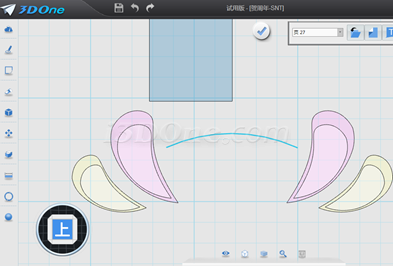
然后利用工具:草圖繪制 →預制文字工具,書寫3DOne文字(如圖3),并退出草圖模式,形成3DOne的立體弧形文字(如圖4)
→預制文字工具,書寫3DOne文字(如圖3),并退出草圖模式,形成3DOne的立體弧形文字(如圖4)
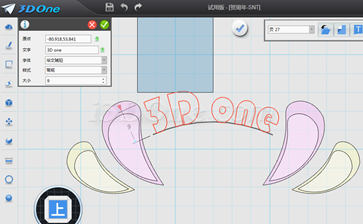
圖3
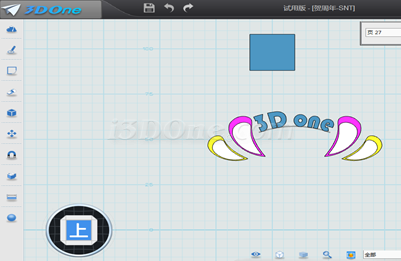
圖4
![]() 利用同樣的方法,制作好文字 “1周年”、“青少年三維創意社區”,形成如圖:
利用同樣的方法,制作好文字 “1周年”、“青少年三維創意社區”,形成如圖:
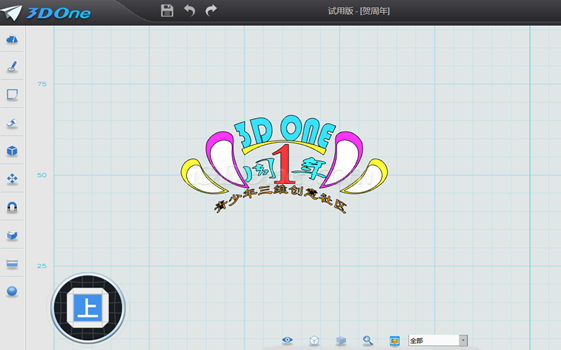
![]() 利用工具:草圖繪制→正多邊形,繪制五邊形后并繪制五角星,然后繪制一個圓柱體作為參考,利用放樣工具,制作形成一個立體的五角星。如圖:
利用工具:草圖繪制→正多邊形,繪制五邊形后并繪制五角星,然后繪制一個圓柱體作為參考,利用放樣工具,制作形成一個立體的五角星。如圖:
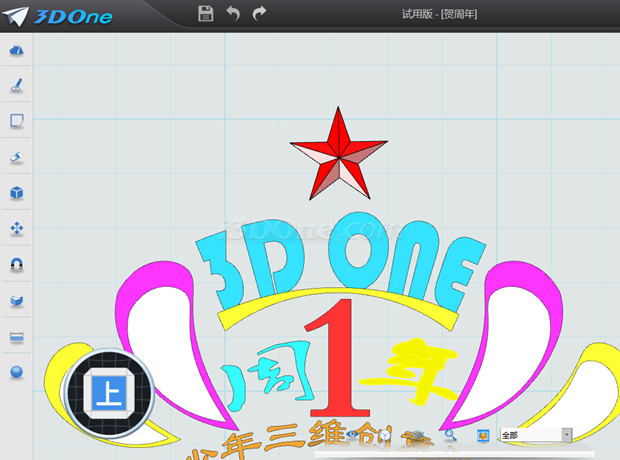
然后利用陣列和均勻縮放功能以及移動和旋轉功能,復制多個五角星并把五角星位置和角度調整好,得到如下圖:
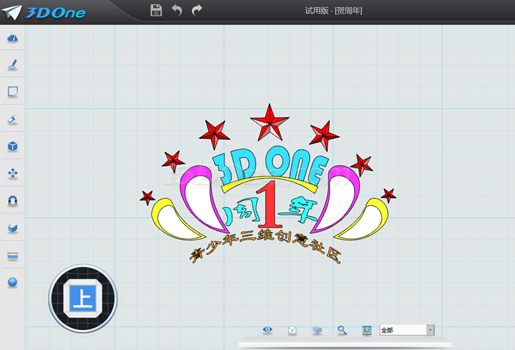
![]() 利用工具:草圖繪制→圓弧和通過點繪制曲線工具,制作好背面和底座,如下圖:
利用工具:草圖繪制→圓弧和通過點繪制曲線工具,制作好背面和底座,如下圖:
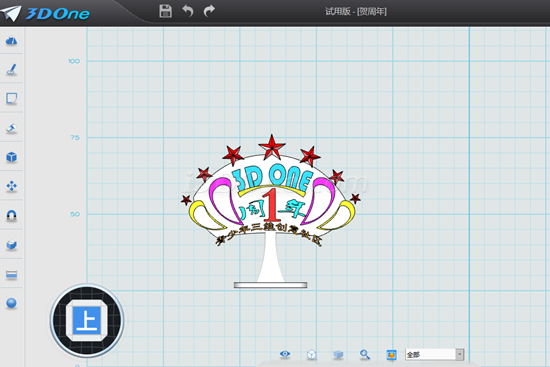
最后利用Keyshot進行背景設置和材質的簡單渲染,得到文章開頭的效果圖。
制作完后,看著晶瑩剔透的玻璃擺件,不禁想起i3One青少年三維創意社區建立的初心,是那么的純粹——為創客教育而生。今后,伴著這顆跳動的心,會有越來越多的創客導師也一起創造更多的感動。
·數字化轉型正當時!中望+博超全國產電力行業解決方案助力行業創新發展2025-03-27
·中望隆迪落戶上海,開啟中國工業軟件產業升級新征程2025-03-25
·中望軟件2025經銷商大會圓滿召開,共繪工軟生態新藍圖2025-03-17
·中望CAx一體化技術研討會:助力四川工業,加速數字化轉型2024-09-20
·中望與江蘇省院達成戰略合作:以國產化方案助力建筑設計行業數字化升級2024-09-20
·中望在寧波舉辦CAx一體化技術研討會,助推浙江工業可持續創新2024-08-23
·聚焦區域發展獨特性,中望CAx一體化技術為貴州智能制造提供新動力2024-08-23
·ZWorld2024中望全球生態大會即將啟幕,誠邀您共襄盛舉2024-08-21
·玩趣3D:如何應用中望3D,快速設計基站天線傳動螺桿?2022-02-10
·趣玩3D:使用中望3D設計車頂帳篷,為戶外休閑增添新裝備2021-11-25
·現代與歷史的碰撞:阿根廷學生應用中望3D,技術重現達·芬奇“飛碟”坦克原型2021-09-26
·我的珠寶人生:西班牙設計師用中望3D設計華美珠寶2021-09-26
·9個小妙招,切換至中望CAD竟可以如此順暢快速 2021-09-06
·原來插頭是這樣設計的,看完你學會了嗎?2021-09-06
·玩趣3D:如何巧用中望3D 2022新功能,設計專屬相機?2021-08-10
·如何使用中望3D 2022的CAM方案加工塑膠模具2021-06-24
·利用映射解決CAD字體缺失2023-07-24
·CAD中按住鼠標滾輪無法拖動圖紙怎么辦?2021-04-08
·CAD坐標過濾器制圖技巧2020-01-20
·CAD如何繪制樣條曲線2021-01-22
·CAD布局背景不是全黑怎么辦2023-05-22
·CAD如何把字體設置在打印預覽是空心的?2020-05-26
·CAD中如何創建永久的塊?2022-06-24
·CAD怎么繪制圖紙框2019-01-08

